Wix Studio: создание и управление автопроцессами
4 мин.
Используйте автопроцессы в Wix Studio, чтобы упростить потоки работы и сэкономить время за счет повторяющихся задач. Новый конструктор автопроцессов позволяет создавать и управлять автопроцессами на уровне рабочего пространства, улучшая совместную работу и эффективность в вашем агентстве.
Примеры автопроцессов на уровне рабочего пространства:
- Автоматически отправляйте клиентам письмо-напоминание о предстоящем или просроченном счете.
- Назначайте задачи команде на основе конкретных событий, такие как привлечение нового лида.
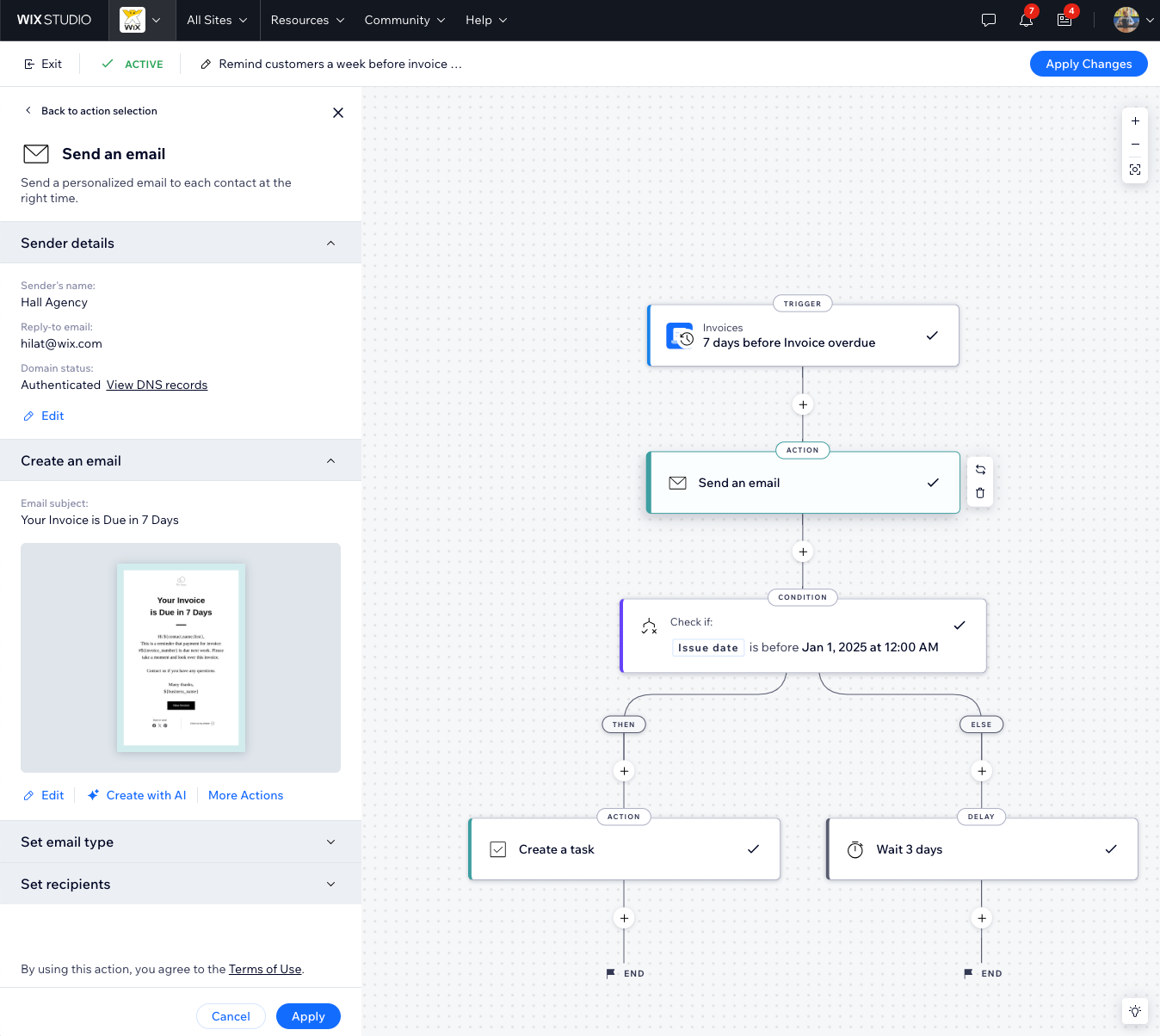
Создавайте автопроцессы для своих клиентов:
Настройте автопроцессы на уровне сайта в панели управления сайтом клиента, например, для отправки писем о брошенных корзинах или для отправки сообщений с благодарностью за размещенные заказы. Подробнее о создании автопроцесса на уровне сайта и ознакомьтесь с руководством Академии Wix Studio (на английском языке).
Структура автопроцесса
Все автопроцессы состоят из триггера и действия. Триггер — это событие, которое инициирует действие, побуждая к реакции, например, отправку рассылки, создание задачи, перемещение карточки потока работы и многое другое. Действие может произойти сразу после триггера, или же вы можете добавить задержки или условия, чтобы упорядочить поток работы.
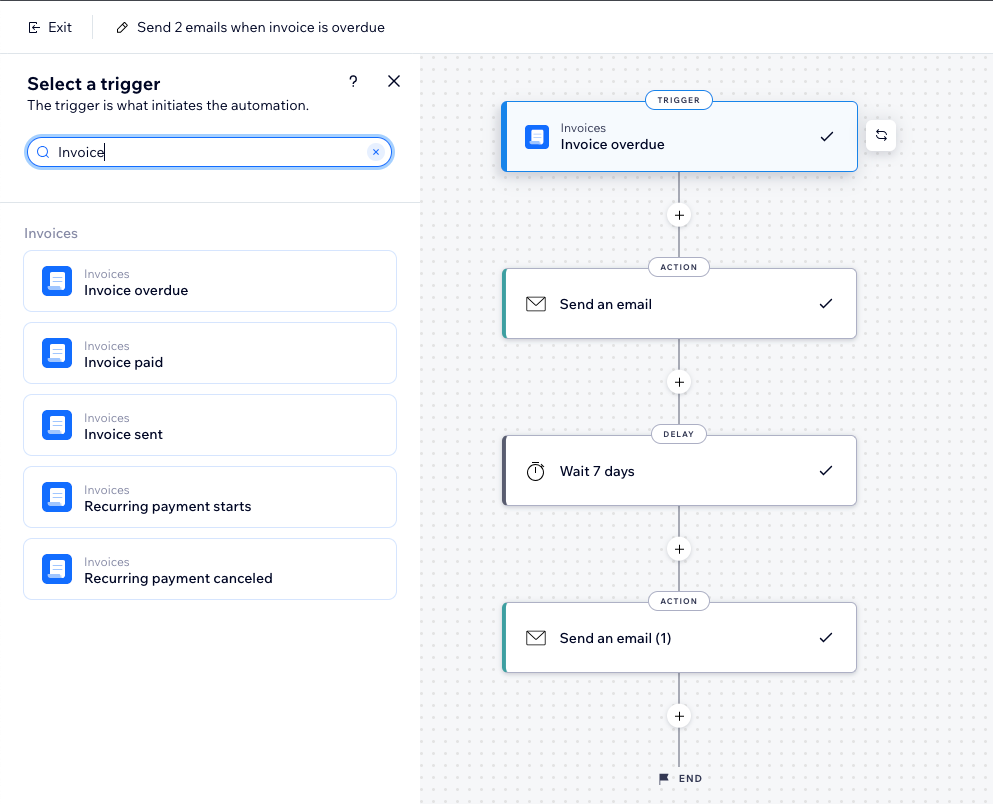
Создание автопроцесса
Создайте автопроцесс с нуля или выберите один из предложенных. Используйте автопроцессы, чтобы отправлять клиентам письма с благодарностью после оплаты или принятия ценового предложения, уведомлять клиентов о предстоящих или просроченных счетах, назначать задачи своей команде на основе событий и многое другое.
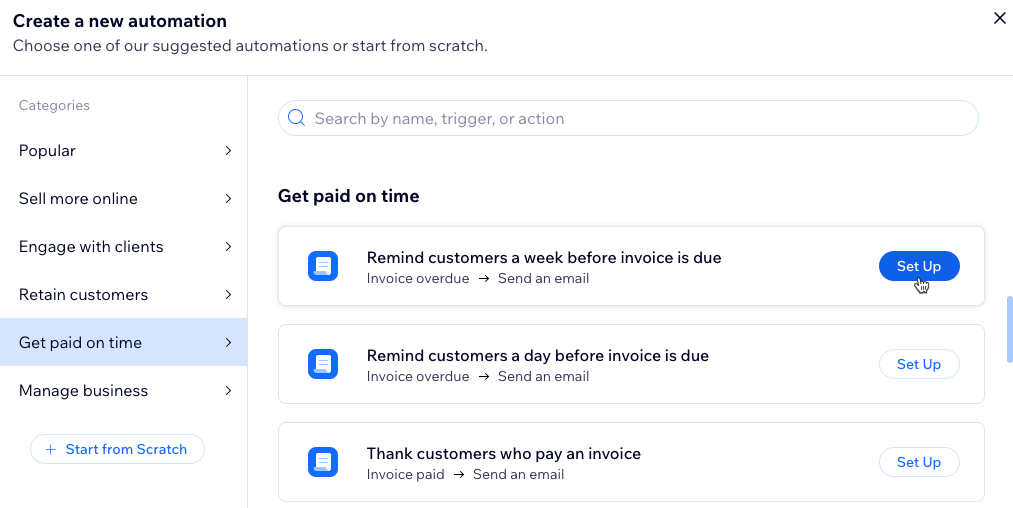
Чтобы создать автопроцесс:
- Перейдите в раздел CRM и выставление счетов в рабочем пространстве Wix Studio.
- Нажмите на вкладку Автопроцессы.
- Нажмите + Новый автопроцесс в правом верхнем углу.
- Выберите, как начать создавать автопроцесс:
- С нуля: нажмите Начать с нуля, чтобы начать с пустого шаблона автопроцесса.
- Предложенные автопроцессы: используйте категории или строку поиска, чтобы найти предложенный автопроцесс для редактирования. Затем нажмите Настроить рядом с автопроцессом.
- Задайте название автопроцессу.
- Установите триггер и действие.
Примечание: настройки различаются в зависимости от выбранного триггера. - (Необязательно) Нажмите на + , чтобы добавить шаг:
- Действие: добавьте еще одно действие в автопроцесс.
- Задержка: добавьте временной интервал между шагами.
- Условие: создайте сложные потоки, определив критерии для продолжения потока.
- В пути ТОГДА поток автопроцесса продолжится только в том случае, если условие выполнено.
- Вы можете задать путь ИНАЧЕ, чтобы определить, что произойдет, если условие не выполнено.
- Нажмите Активировать в правом верхнем углу.
Управление автопроцессами
Просматривайте и управляйте автопроцессами во вкладке Автопроцессы в рабочем пространстве Wix Studio. Автопроцессы отображаются на двух вкладках: Автопроцессы, созданные вами, которые вы создали или настроили самостоятельно, и Установлено для вас для автопроцессов, автоматически добавленных через установленные приложения. Вы можете редактировать, создавать копии, переименовывать или деактивировать автопроцессы по мере необходимости для оптимизации потоков работы.
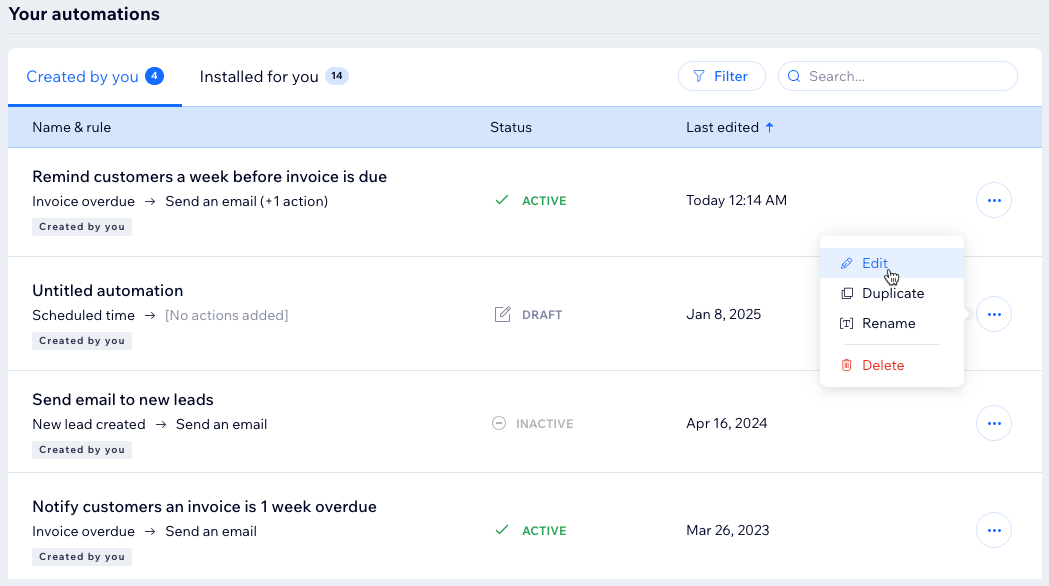
Чтобы управлять автопроцессами:
- Перейдите в раздел CRM и выставление счетов в рабочем пространстве Wix Studio.
- Нажмите на вкладку Автопроцессы.
- Прокрутите вниз до раздела Ваши автопроцессы, чтобы увидеть все автопроцессы в 2 вкладках:
- Автопроцессы, созданные вами: активные и неактивные автопроцессы, созданные вами здесь или через приложение.
- Установлено для вас: активные и неактивные автопроцессы, созданные автоматически, когда вы устанавливаете определенные приложения.
- (Необязательно) Нажмите на автопроцессы, чтобы просмотреть сводку по автопроцессам, дату последнего триггера и общее количество запусков.
Совет: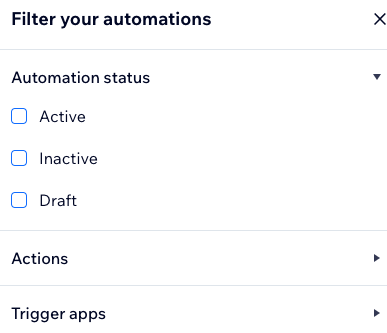
Нажмите Фильтр, чтобы отобразить только активные или неактивные автопроцессы, или отфильтровать их по определенным действиям или триггерам.
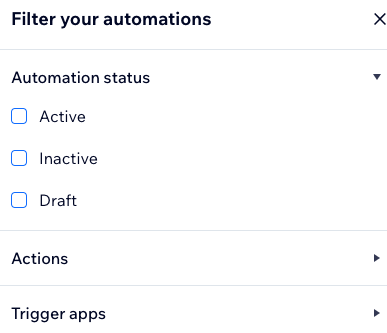
Просмотр статистики авторассылок
Просмотрите подробную статистику для автопроцессов с действием «Отправить рассылку», включая скорость доставки, открытия, клики, отклонения и отчеты о спаме.
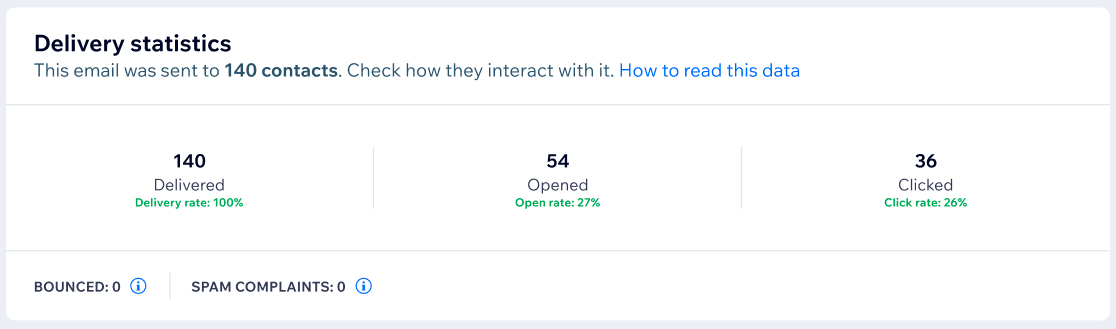
Чтобы просмотреть статистику для автопроцессов, которые отправляют электронные письма:
- Перейдите в раздел CRM и выставление счетов в рабочем пространстве Wix Studio.
- Нажмите на вкладку Автопроцессы.
- Прокрутите вниз до раздела Ваши автопроцессы.
- Наведите курсор на нужный автопроцесс и нажмите значок Другие действия
 .
. - Нажмите Смотреть статистику, чтобы просмотреть статистику маркетинг-рассылки.

